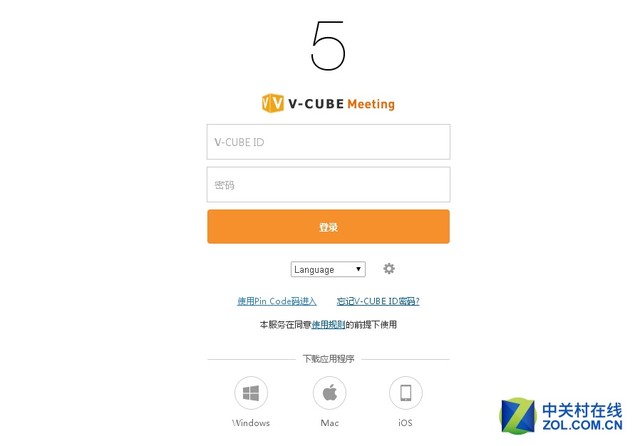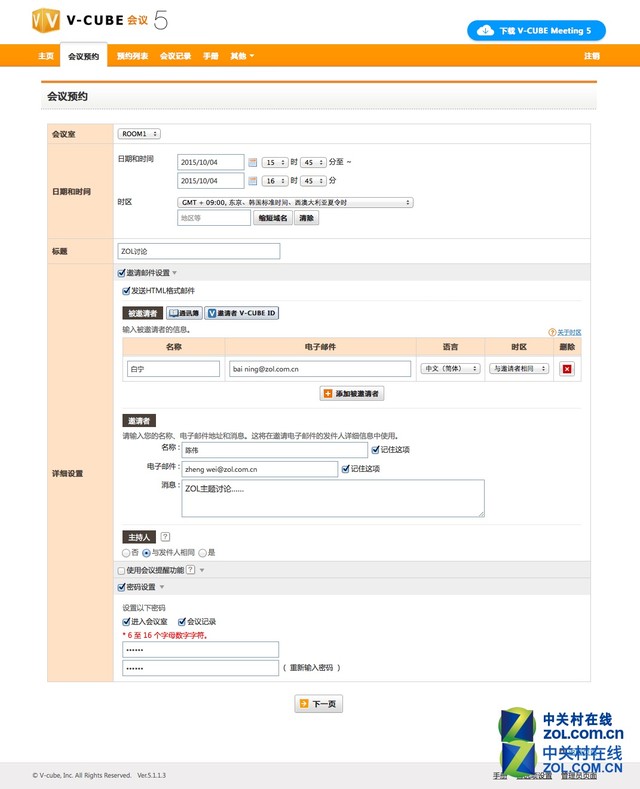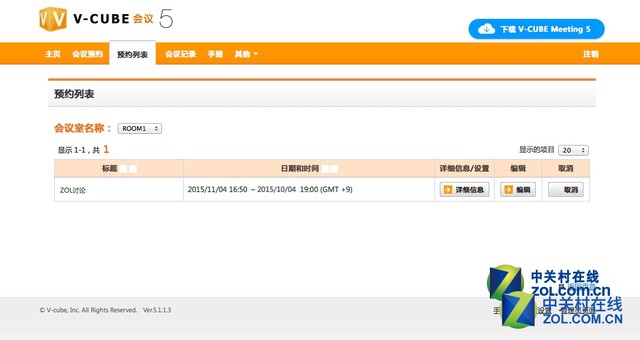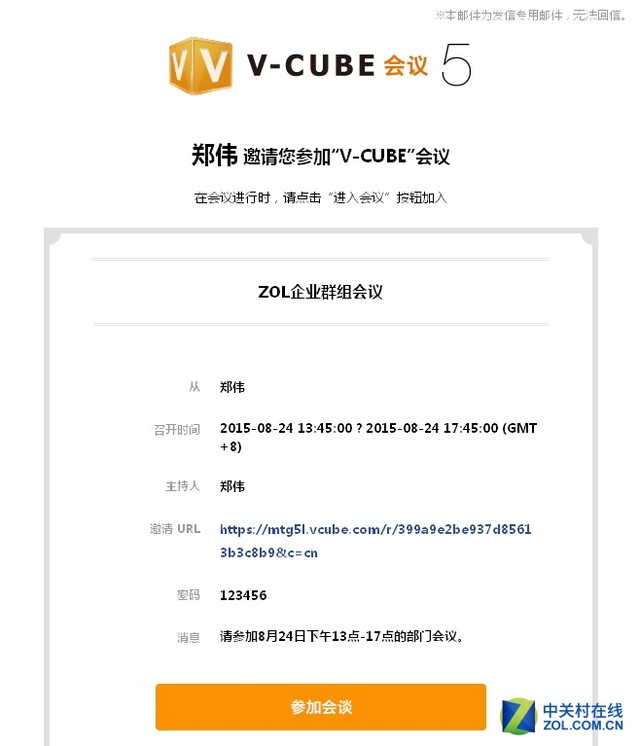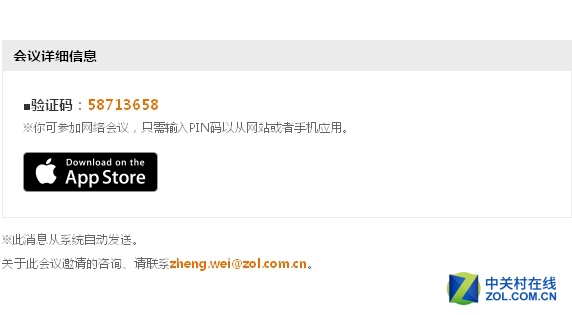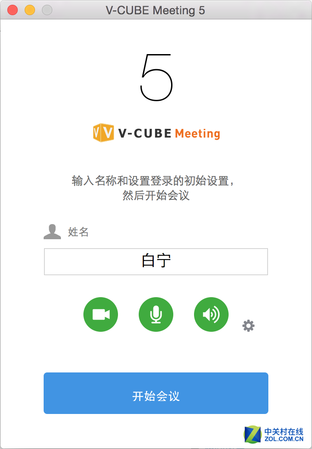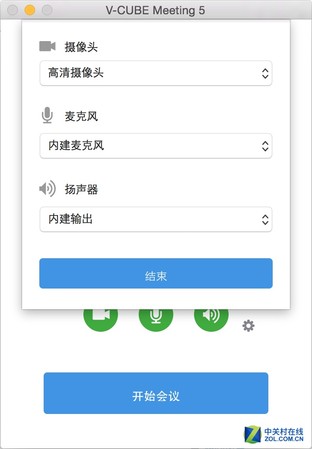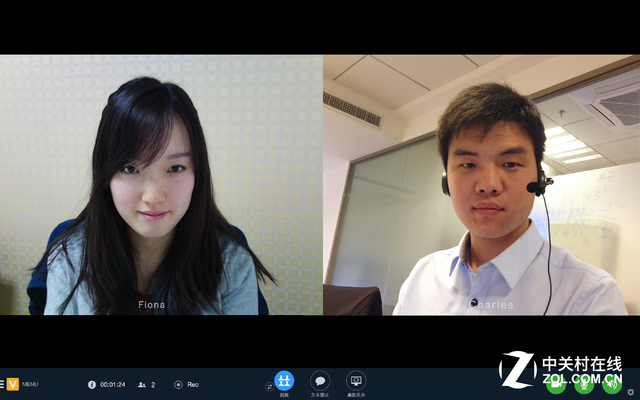【V-CUBE Meeting 5】PC端体验
为了保障视频会议的顺利召开,企业用户需要下载并安装威立方(V-CUBE)视频会议系统V5版的PC客户端(以下简称:【V-CUBE Meeting 5】),下载地址:https://mtg5l.vcube.com/ 。
安装好客户端后,连接好会议中需要使用的摄像头、麦克风,以及将Flash Player升级到最新版本,用户可以通过点击电脑菜单栏中V5的图标快速进入威立方(V-CUBE)视频会议系统V5版。
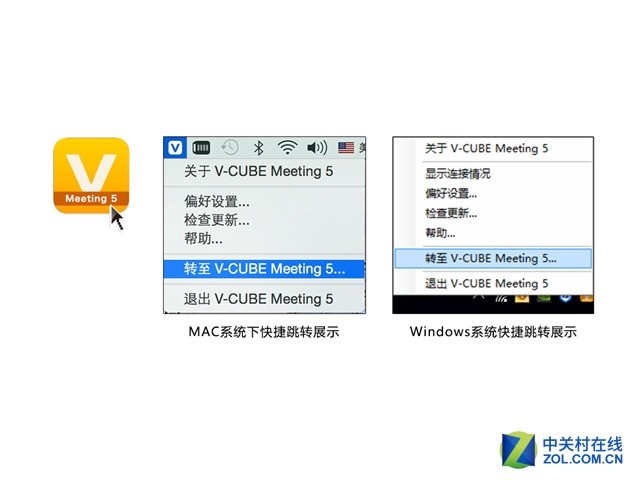
点击可快捷跳转
会议主持人可通过访问上述网址,输入用户ID及密码,选择要使用的语言后,点击登录即可进入【V-CUBE Meeting 5】中进行会议预约、邀请、召开等操作。
在会议预约界面,主持人可以针对会议的标题、召开的时间、时区进行定制。更为方便的是,利用【V-CUBE Meeting 5】还可以向参会者发送邀请邮件以及会议提醒,还可以设定进入会议室所需的密码。
之后根据页面提示将预约信息填写完整,点击页面下方的“下一页”,确认信息准确无误后点击“提交”即可完成预约。当然,用户可以在“预约列表”中,对会议进行编辑和取消,非常方便。
进入会议室的方式也很简单灵活,可分为三种,首先可通过邀请邮件中的登入链接进入会议室,其次可通过邀请邮件中的登入验证码(PIN Code)进入会议室,还有也可以从威立方(V-CUBE)视频会议系统V5版的主界面直接进入会议室。
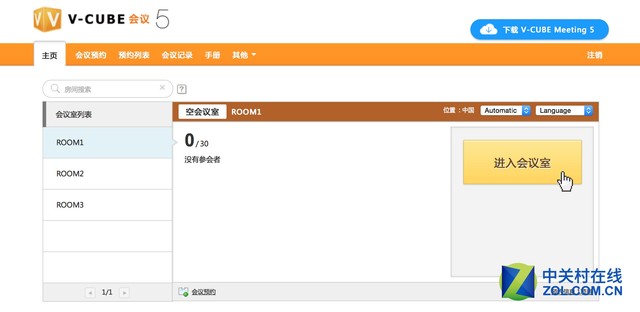
也可以从【V-CUBE Meeting 5】主界面直接进入会议室
随后,输入参会者姓名,选择是否需要默认开启“视频/音频/声音”等功能(通过“齿轮”按钮可选择系统使用的音视频设备),点击“开始会议”即可进入会议室。
威立方(V-CUBE)视频会议系统V5版,不仅支持Windows、MAC系统的PC电脑以及笔记本,在智能手机、平板电脑等移动端设备上同样拥有非常优质的用户体验!方便了企业用户尤其是国际商务用户群,随时随地展开会议沟通的需求,下面我们就将测试威立方(V-CUBE)视频会议系统V5版在移动端,实际使用中的表现!